 菲尔培训学校管理软件说明书
菲尔培训学校管理软件说明书
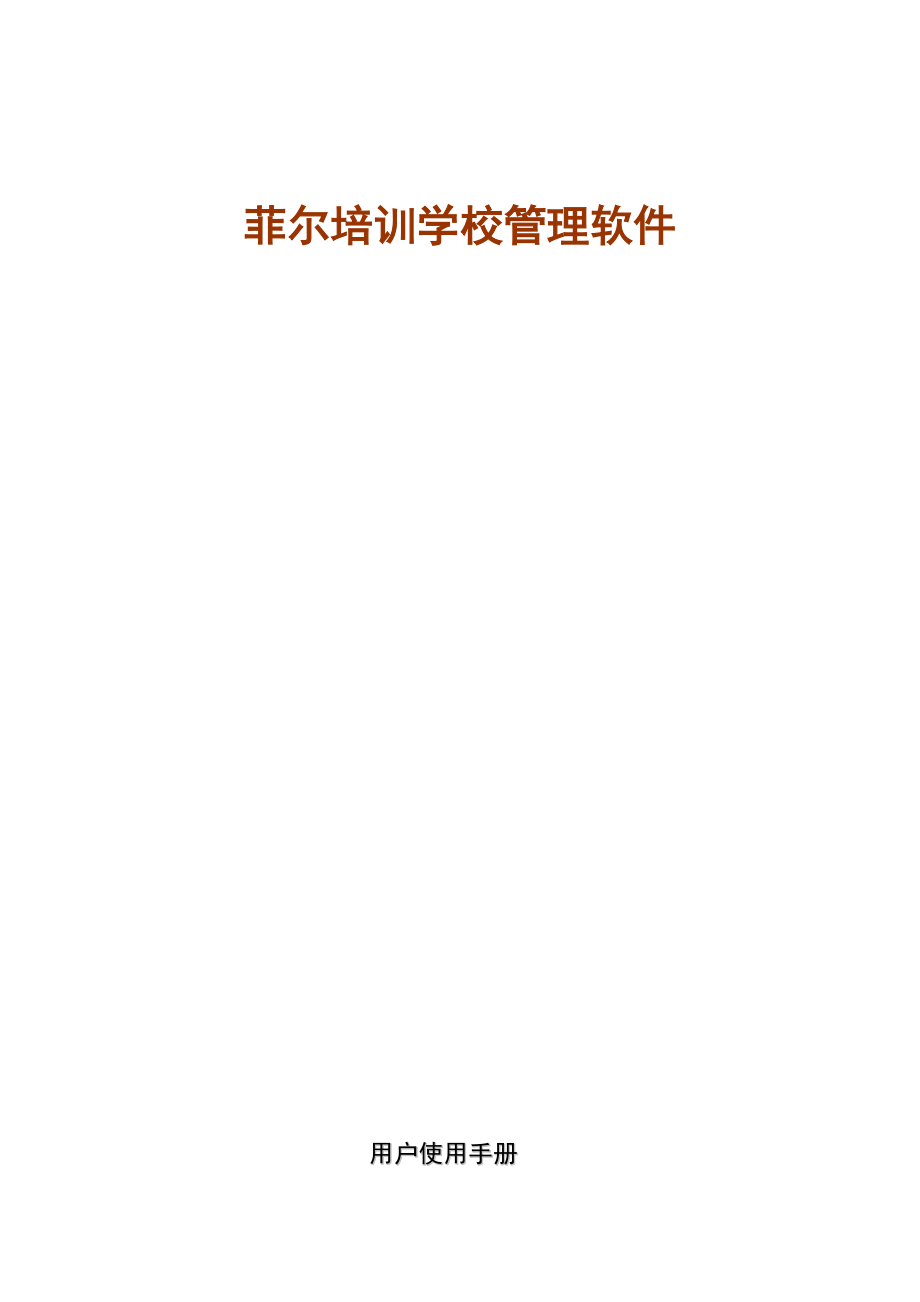


《菲尔培训学校管理软件说明书》由会员分享,可在线阅读,更多相关《菲尔培训学校管理软件说明书(54页珍藏版)》请在装配图网上搜索。
1、菲尔培训学校管理软件菲尔培训学校管理软件用户使用手册用户使用手册用户使用手册 2Contents目录目录GUIDE:概要介绍.5系统介绍.6本书的阅读方法.6软件使用图标介绍 .6登陆界面.71:个人模块.81.1 个人办公 .91.2 工作计划 .111.3 辅助办公 .122:协同模块.132.1 公用信息 .142.2 知识管理 .142.3 学校计划 .142.4 信息交流.153: 教学模块.163.1 预警提醒 .173.2 课程管理 .183.3 班级管理 .193.4 教室管理 .213.5 补课管理 .223.6 考试管理.224: 学生模块.234.1 学生管理 .242.
2、2 非在籍学生 .265: 行政模块.285.1 行政管理 .295.2 库存管理.316: 人事模块.346.1 人事管理 .357: 财务模块.377.1 收入管理 .387.2 费用管理.407.3 资产管理.417.4 负债管理 .417.5 所有者权益 .418: 领导模块.42 38.1 工作任务 .438.2 财务信息.438.3 决策分析.449: 市场模块.469.1 活动管理 .479.2 派发管理.479.3 决策分析.4910: 设置模块.5110.1 员工管理 .5210.2 系统设置.52 4GUIDE:概要介绍:概要介绍【系统介绍系统介绍】【本书的阅读方法本书的阅
3、读方法】【软件使用图标介绍软件使用图标介绍】【登陆界面登陆界面】 5系统介绍系统介绍菲尔培训学校管理软件是信息化协同办公平台,将最先进的管理理念和开发技术集于一身,以人为中心,致力于帮助客户实现资源共享、规范流程、推动执行的目的。菲尔培训学校管理软件采用 B/S 架构开发,是真正的协同办公平台,能轻松实现跨平台、跨数据库、跨架构的使用,拥有魔方般的灵活性、易用性和整合性,允许客户随意组合不同的功能模块,提供技术支持,让客户构建适合自己的管理信息平台。创造学校发展的最优化环境,取得竞争中的最大优势。本书的阅读方法本书的阅读方法本书每个章节的大概内容可以在CONTENTS(目录)中进行浏览,也可以
4、在每章节的第一页看到这一章节具体的内容。软件使用图标介绍软件使用图标介绍图标含义图标出现位置举例回到首页首页上方功能栏右侧在线员工首页上方功能栏右侧刷新首页上方功能栏右侧返回首页上方功能栏右侧关闭软件首页上方功能栏右侧选择人员举例:增加班级时选择任课老师查看举例:管理班级列表右侧修改举例:管理班级列表右侧删除举例:管理班级列表右侧编辑举例:排完课程后课表右侧自动顺延举例:排完课程后课表右侧查看教学进度举例:为学生选课时查看班级教学进度扩展编辑器相反收缩编辑器举例:发布通知时可扩展正文界面与非在籍学生库重复增加补课信息举例:预警提醒课程提醒列表增加补课学生 6登陆界面登陆界面进入登录界面如图所示
5、。图 系统登陆小贴士:输入管理员所给的用户名和密码,点击登录按钮即可进入办公系统主界面 71:个人模块个人模块 8【个人办公个人办公】【工作计划工作计划】【辅助办公辅助办公】1 11 1 个人办公个人办公1.11.11【1【问班记录问班记录】点击左侧菜单【个人办公】【问班记录】右侧界面【增加记录】 ,根据实际情况增加来电或来访咨询的人员信息【确认】即可,右侧主页面将显示问班列表,在任意问班列表右侧点击【】图标进入,可【增加公开课记录】或【增加回访记录】并可以设置下次回访日期和开启回访提醒,到期后会在左侧【个人办公】【每日提醒】里显示需要电话回访的客户名单,与学生模块4.2.1 非在籍学生功能相
6、关联。回访达成意向可马上增加参加公开课信息需要开启提醒才能有提醒功能对潜在学生进行定期电话沟通,及时掌握潜在学生情况 9图 增加回访记录 1.11.12【2【电子邮件电子邮件】可在学校内部进行邮件的收发,收到新邮件系统在桌面会自动提醒或者有语音提醒。1) 【新邮件】:显示未读新邮件列表,邮件阅读后点击【删除】可保存在【垃圾箱】中。2) 【发邮件】:在【收件人】右侧点击【】图标可单选或者多选收件人发送邮件,如邮件编辑完毕后暂时不发送给收件人,可点击【保存草稿】邮件则保存至【发件箱】以便再次发送。3) 【收件箱】:显示所有已收到邮件列表。4) 【发件箱】:显示所有已发送邮件及暂时不发送邮件列表。5
7、) 【垃圾箱】:显示所有删除邮件列表。1.11.13【3【内部短信内部短信】点击左侧菜单【个人办公】【内部短信】 ,右侧主页面将显示所有内部在线及离线人员,双击人名可进行即时聊天及发送邮件操作,如所选人员不在线也可留言,对方上线即弹出留言短信窗口。 图 内部聊天系统1.11.14【4【工作总结工作总结】点击左侧菜单【个人办公】【工作总结】右侧界面【增加记录】 ,根据实际工作情况完成个人工作总结,点击【】图标选择接收人,若不选择接收人,工作总结将保存至【未提审总结】可进行再编辑操作【确认】即可,接收人桌面会显示【未读工作总结】提醒。点击可直接进入邮件功能可给此人发送邮件小贴士:问班记录与学生模块
8、非在籍学生功能相关联 10图 编辑工作总结1.11.15【5【个人通讯方式个人通讯方式】点击左侧菜单【个人办公】【人个通讯方式】右侧界面【增加记录】 ,根据个人联系情况完整的填写信息【确认】即可。1.11.16【6【个人档案个人档案】点击左侧菜单【个人办公】【人个档案】右侧界面【增加记录】 ,根据个人实际情况填写完整的个人档案【确认】即可。1.11.17【7【个人资料维护个人资料维护】点击左侧菜单【个人办公】【个人资料维护】 ,可在右侧主页面根据个人习惯修改姓名及软件登陆密码【确认】即可。图 修改个人资料1 12 2 工作计划工作计划1.21.21【1【今日工作计划今日工作计划】点击左侧菜单【
9、工作计划】【今日工作计划】右侧界面【增加记录】 ,根据个人工作计划情况填写内容,设置【开始时间】及【结束时间】 ,若【状态】未完成可以设置天数并开启提醒选择接收人可选用文本编辑器编辑文字内容系统默认密码为123456,可根据记忆习惯修改密码 11【确认】即可。图 编辑工作计划1.21.22【2【本周工作计划本周工作计划】点击左侧菜单【工作计划】【本周工作计划】 ,右侧主页面将按周日期显示周工作计划列表,点击标题可修改工作计划信息,主页面工作计划列表上方可按日、周、月查看工作计划,其它操作参考 1.2.1 今日工作计划。图 查看周工作计划1.21.23【3【未完成的计划未完成的计划】点击左侧菜单
10、【工作计划】【未完成的计划】 ,右侧界面将显示状态为未完成的工作计划列表,点击标题可修改工作计划信息,其它操作参考 1.2.1 今日工作计划。1.21.24【4【工作计划提醒工作计划提醒】点击左侧菜单【工作计划】【工作计划提醒】 ,右侧主页面将显示全部需要提醒的工作计划列表,点击标题可修改工作计划信息,其它操作参考 1.2.1 今日工作计划。小贴士:工作计划开启提醒,系统会在桌面自动提醒;设置计划开始时间与结束时间,计划会在此时间段内显示可根据实际需要选择几日后提醒,如 2 日后如 200836 日制定的工作计划,计划将在 200838 实施,提醒应设置为 2 天 121 13 3 辅助办公辅
11、助办公1.31.31 1 举例:举例:【火车时刻表火车时刻表】菲尔培训学校管理软件采用 BS 架构, 【辅助办公】里的网页链接可根据实际需要随意增减。图 辅助办公2:协同模块协同模块 13【公用信息公用信息】【知识管理知识管理】【学校计划学校计划】【信息交流信息交流】2 21 1 公用信息公用信息2.12.11【1【通知通知】可在学校内部进行各类通知的发布,收到新通知系统会在桌面自动提醒或者弹出通知窗口。1) 【查看通知】:显示新通知列表,点击通知标题可查看通知内容,并能看到已阅读通知人员。2) 【发布通知】:填写标题及内容,点击【确认】通知便发送至所有人。3) 【管理通知】:可根据实际情况删
12、除通知。2.12.12【2【会议动态会议动态】点击左侧菜单【公用信息】【会议动态】 ,右侧主页面将显示全部会议列表,在任意会议列表右侧点击【】图标进入,可查看会议内容,点击【会议纪要】可查看此次会议纪要,与行政模块会议管理功能相关联。2.12.13【3【员工通讯录员工通讯录】点击左侧菜单【公用信息】【员工通讯录】 ,右侧主页面将显示全部员工通讯列表,在任意员工通讯列表右侧点击【】图标进入,可增加人员详细通讯信息【确认】即可。2.12.14【4【组织架构组织架构】点击左侧菜单【公用信息】【组织架构】 ,右侧主页面将显示学校部门及人员架构图。2 22 2 知识管理知识管理 142.22.21【1【
13、规章制度规章制度】可在学校内部进行各种文档类规章制度的发布以方便大家随时查阅。1) 【查看制度】:在制度列表右侧点击【】图标进入可查看规章制度的详细内容。2) 【制度管理】:点击右侧界面【增加记录】进入,填写标题及制度内容【确认】即可。2.22.22【2【大事记录大事记录】可记录学校发生各类有纪念意义的大事件,以供全员了解学校的发展历程。1) 【查看制度】:在大事记录列表右侧点击【】图标进入可查看大事记的详细内容。2) 【制度管理】:点击右侧界面【增加记录】进入,填写标题及学校大事记内容【确认】即可。2 23 3 学校计划学校计划2.32.31【1【今日工作计划今日工作计划】点击左侧菜单【学校
14、计划】【今日工作计划】右侧界面【增加记录】 ,根据学校的工作计划安排填写内容,设置【开始时间】及【结束时间】 ,若【状态】未完成可以设置天数并开启提醒【确认】即可,其它人员登陆系统在桌面会有提醒,其它操作参考 1.2 工作计划。2 24 4 信息交流信息交流2.42.41【1【交流论坛交流论坛】点击左侧菜单【信息交流】【交流论坛】右侧界面【增加记录】 ,根据发贴情况填写标题及内容【确认】即发表新贴,右侧主页面将显示贴子列表,在任意贴子列表右侧点击【】图标进入,可填写回复内容点击【回复贴子】即可跟贴。图 回复跟贴 153:教学模块教学模块 16【预警提醒预警提醒】【课程管理课程管理】【班级管理班
15、级管理】【教室管理教室管理】【补课管理补课管理】【考试管理考试管理】3 31 1 预警提醒预警提醒3.13.11【1【课程提醒课程提醒】点击左侧菜单【预警提醒】【课程提醒】 ,在左侧按时间任意选择课程,右侧主页右将显示课程列表信息,如点击【今日课程】右侧界面将显示今日所有时间段的课程及上课班级,点击主页面【更新状态】系统将自动更新当天全部课程为已上状态,同时系统将自动扣除学生的一次上课费用,与学生及人事模块教师绩效功能相关联。图 课程提醒若此课程没上请点击课程顺延,手动确认后系统会删除当前课次,同时会在此班级最后一课加课次修改课表信息一般在修改原授课教师时使用,例如临时代班教师,为算教师绩效提
16、供数据班级有学生缺课在此添加补课信息小贴士:红点表示此班级有试听或欠费学生 173.1.2【3.1.2【服务窗口服务窗口】 1) 【学生考勤】:服务窗口中的默认界面(由其他界面切换至此界面的快捷键为 Alt+1) ,学生刷卡,系统自动记录学生考勤信息;如学生忘记带卡,则手动输入该生卡号并回车(如不知道学生卡号,可点击【查询】按钮,输入学生名字,即可选中该生) ,即可对学生进行考勤并记录考勤信息。 2) 【就餐管理】:点击【就餐管理】 (或者使用快捷键“Alt+2”切换到此界面) ,学生刷卡,或手动输入卡号(如不知道学生卡号,可点击【查询】按钮,输入学生名字,即可选中该生) ,即可进行充入餐费或
17、餐费退费操作,并自动生成相应的交费或者退费记录。 3) 【选课向导】:点击【选课向导】 (或者使用快捷键“Alt+3”切换到此界面) ,点击【选课向导】或者直接回车,弹出窗口,依次填写【学生基本信息】 ,并选择学生是否在学校就餐, 【选班信息】可以选择学生报名的班级(可一次选择多个班级) ,并可填写学生入学测试成绩, 【展开物品选择面板】中的物品和实际库存中的物品相关联,在此选择的物品在库存总数中自动扣除, 【学费信息】中学费信息系统自动填写,餐费信息手动输入,交费方式包括现金交费和刷卡交费。资料填写完毕,即可确认收款,并可打印听课证和交费详单。打印听课证的快捷键为 Alt+E,打印收据的快捷
18、键为 Alt+P。 4) 【图书借阅】:点击【图书借阅】 (或者使用快捷键“Alt+4”切换到此界面) ,学生刷卡,或者手动输入卡号(如不知道学生卡号,可点击【查询】按钮,输入学生名字,即可选中该生) ,即可为学生进行图书借阅服务,并自动生成借书记录。 5) 【礼品兑换】:点击【礼品兑换】 (或者使用快捷键“Alt+5”切换到此界面) ,学生刷卡,或手动输入卡号(如不知道学生卡号,可点击【查询】按钮,输入学生名字,即可选中该生) ,可根据学生的积分兑换等值的礼品,并自动生成礼品的出库记录。 6) 【信息查看】:点击【信息查看】 (或者使用快捷键“Alt+6”切换到此界面) ,学生刷卡或手动输入
19、卡号(如不知道学生卡号,可点击【查询】按钮,输入学生名字,即可选中该生) ,即可查看学生的基本信息,交费信息,上课记录及近期课程。 7) 【充入积分】:点击【充入积分】 (或者使用快捷键“Alt+7”切换到此界面) ,学生刷卡或者手动输入卡号(如不知道学生卡号,可点击【查询】按钮,输入学生名字,即可选中该生) ,即可为学生充入积分。3.13.12【2【需要更新课次需要更新课次】点击左侧菜单【预警提醒】【需要更新课次】 ,右侧主页面将显示所有需要更新的课程列表(包含之前忘记更新及当天需要更新的课次) ,其它操作参考 3.11 课程提醒。3.13.13【3【课表计划提醒课表计划提醒】1) 【课表计
20、划提醒】:点击左侧菜单【预警提醒】【课表计划提醒】【课表计划预警】 ,右侧主页面将显示近期需要排课的班级(课程表剩余 7 次课系统将预警提醒) ,点击课程列表右侧【】图标进入可排课,排课参考 3.3.2.1 课程表。2) 【课程表查询】:点击左侧菜单【预警提醒】【课表计划提醒】【课程表查询】 ,右侧主页面上方【课程表查询】下拉菜单选择班级,点击【查询记录】将显示所选班级下的课程表信息。选择班级下拉框 18图 课表查询3.13.14【4【欠费学生提醒欠费学生提醒】学校各种需要交费学生分类显示,以便于查看。1) 【订金欠费预警】:点击左侧菜单【预警提醒】【欠费学生提醒】【订金欠费预警】 ,右侧主页
21、面将显示所有只交订金的学生,右侧点击【】图标进入可查看只交订金学生的详细信息。2) 【欠费学生预警】:点击左侧菜单【预警提醒】【欠费学生提醒】【欠费学生预警】 ,右侧主页面将显示所有即将欠费的学生(学生剩余 3 次课系统将预警提醒) ,右侧点击【】图标进入可查看即将欠费的学生详细信息。3) 【已经欠费学生】:点击左侧菜单【预警提醒】【欠费学生提醒】【已经欠费学生】 ,右侧主页面将显示所有已经欠费的学生,右侧点击【】图标进入可查看已经欠费的学生详细信息。4) 【交费记录查询】:点击左侧菜单【预警提醒】【欠费学生提醒】【交费记录查询】 ,右侧主页面将显示所有交费学生信息,右侧点击【】图标进入可查看
22、交费学生的详细信息。 (不包含订金与欠费学生的交费记录)图 交费记录查询3 32 2 课程管理课程管理3.23.21【1【增加课程增加课程】点击左侧菜单【课程管理】【增加课程】 ,根据学校所教课程的信息填写课程内容【确认】即可,右侧主页面将显示课程列表,在任意课程列表右侧点击【】图标进入,右侧主页面上方点击【下属班级信息】可直接建立此课程下的班级,点击【增加记录】填写此课程下的班级信息【确认】即可。所有已交学费、书费数据汇总所有已交学费数据汇总所有已交书费数据汇总预期应收学费统计系统自动计算利润 19图 课程管理3.23.22【2【教学计划教学计划】点击左侧菜单【课程管理】【教学计划】 ,右侧
23、主页面上方【教学计划制定】下拉菜单选择课程,点击【查询记录】找到所选课程点击【增加记录】 ,根据课程的教学计划填写教学内容【确认】即可。图 教学计划3.23.23【3【近期公开课近期公开课】点击左侧菜单【课程管理】【近期公开课】右侧界面【增加记录】 ,根据公开课内容增加公开课信息【确认】即可,右侧主页面将显示公开课列表,在任意公开课列表右侧点击【】图标进入,在主页面上方可查看公开课详细内容。图 增加公开课点击增加此课程的班级,最快捷最直接的建班方式 203 33 3 班级管理班级管理3.33.31【1【增加班级增加班级】点击左侧菜单【班级管理】【增加班级】 ,根据班级情况增加班级信息【确认】即
24、可。图 增加班级3.33.32【2【管理班级管理班级】点击左侧菜单【班级管理】【管理班级】 ,右侧主页面将显示班级列表,在任意班级列表右侧点击【】图标进入,主页面上方点击【课程表课程表】可排此班级下的课程表(排课) ;点击【学生学生信息信息】可增加及查看此班级下的学生花名册;点击【交费明细交费明细】可查看此班级下所有的学生交费明细;点击【考试信息考试信息】可增加此班级学生的考试信息;点击【教学进度教学进度】可查看此班级课程的教学进度;点击【补课记录补课记录】可增加缺课学生并安排具体补课日期;主页面下方点击【合并班级合并班级】可选择需要合并的目标班级与此班合并为一个班;点击【班级升级班级升级】可
25、自动升级为下一级别班级;点击【调整课次调整课次】可统一调整此班级下所有学生的课次,此功能在期初建档时使用频繁。此教师带的第几个班,方便算绩效每次课的费用(需要准确)每阶段学生所学的课次(需要准确)此选项必须与增加课程里的课程名称是一致的结班日期可空小贴士:在班级下建立课程表(排课)小贴士:参加公开课学生名单在非在籍学生模块里增加 21图 查看班级3.33.32.1【2.1【课程表课程表】接接 3.3.2【3.3.2【管理班级管理班级】右侧主页面上点击右侧主页面上点击【课程表课程表】可排此班级下的课程表(排课)可排此班级下的课程表(排课) 。(1)正常排课:)正常排课:点击主页面【批量增加】 ,
26、首先选择首次上课时间,再选择任课教师,之后选择上课教室,当选择课时系统将自动检查是否有上课冲突,在最后选择需要排课次数,可一次性批量增加课次。注意新排课程【状态】为未上,在最后一次排课时设置开启提醒,系统将剩余 7 次课时预警需要新排下次课表。图 批量排课(2)假期排课:)假期排课:点击主页面【假期加课】【首次加课日期】【确认】 ,假期加几次课系统将自动按照从后往前的顺序依次取消几次课。 (见具体操作)小贴士:排课之前需要建立完整的教师及教室基本信息系统自动检查是否与老师、教室、上课时间段冲突 22图 假期排课3 34 4 教室管理教室管理3.43.41【1【增加教室增加教室】点击左侧菜单【教
27、室管理】【增加教室】 ,根据实际教室数量增加教室信息【确认】即可。图 增加教室3 35 5 补课管理补课管理3.53.51【1【管理补课信息管理补课信息】接接 3.33.32【2【管理班级管理班级】点击点击【补课记录补课记录】可增加缺课学生并安排具体补课日期。可增加缺课学生并安排具体补课日期。点击左侧菜单【补课管理】【管理补课信息】 ,右侧主页面将显示需要补课学生列表, 【状态】为已上的学生直接删除即可。3 36 6 考试管理考试管理3.63.61【1【管理考试信息管理考试信息】接接 3.33.32【2【管理班级管理班级】点击点击【考试信息考试信息】可增加此班级学生的考试信息。可增加此班级学生
28、的考试信息。点击左侧菜单【考试管理】【管理考试信息】 ,右侧主页面将显示各班级学生的考试成绩列表,若无须保留直接删除即可。当天课未上可点击顺延,系统将自动在最后一节课后加课全部课程排完后点击可自动在班级里结班日期栏显示,结班日期生成后可自动生成下月收入预算单次课程没上可按实际安排修改上课时间(1)正常排课(2)假期加课 234:学生模块学生模块 24【学生管理学生管理】【非在籍学生非在籍学生】4 41 1 学生管理学生管理4.14.11【1【选课向导选课向导】点击左侧菜单【学生管理】【选课向导】 ,根据学生实际选课情况选击课程前的圆圈,点击【下一步】选择适合的班级【下一步】 ,在最后的【下一步
29、】操作里录入学生姓名,在主页面上点击【选填资料】增写学生基本信息,可根据学生实际报名情况在【状态】下拉菜单选择【在读】或者【试听】 ,注意在【来源】下拉菜单中可以选择学生是以何种方式来学校报名。 (查看小贴士)根据需要选填的联系方式点击【下一步】 ,主页面上点击【增加记录】将弹出学生交费窗口,系统将默认学费基本数据信息,如无特殊学费优惠情况,在【教材选择】里选教材,系统将按教材系列或成套直接出库,教材出库与行政模块下库存功能相关联,直接从库存里扣除教材数量。如学生单买教材点击【展开物品选择面板】 ,并根据学生实际购买需求点击【】图标选择教材【确认】即可完成交费工作。如有特殊学费优惠情况,如打折
30、等需要手动更改数据信息,在【缴纳学费】后修改小方框前打“”可修改学费【确认】即可;如只交订金的学生在【订金】小方框前打“”【确认】即可;如学生刷卡交费需要在【交费类型】现金框下拉菜单里选择【银行存款】 【确认】即可;【欠费提醒】系统默认开启提醒,剩余三次课系统将会在桌面提醒催费显示;主页面上点击【基本基本信息信息】可查看该学生的详细信息,点击【增加联系方式增加联系方式】可增加学生及监护人的联系方式;点击【回访管理回访管理】可增加学生及家长对学校的满意度调查情况;点击【上课记录上课记录】可查看学生的全部上课记录;点击【补课记录补课记录】可查看学生的全部补课记录;点击【考试成绩考试成绩】可查看学生
31、的全部考试 25成绩;点击【教师信息教师信息】可查看学生的代课教师情况。图 选择课程图 选择班级 4.1.2【4.1.2【按教师选课按教师选课】点击左侧菜单【学生管理】【按教师选课】 ,可根据学生或者家长喜爱的教师选择上课班级,其它操作参考 4.1.1 选课向导。图 按教师选课4.1.3【4.1.3【学生管理学生管理】点击左侧菜单【学生管理】【学生管理】 ,右侧主页面显示全部学生列表,在任意班级列表右侧点击【】图标进入,在【状态】下拉菜单若修改学生【状态】为【待班】则该学生为特殊情况暂时停止上课的学生;若修改学生【状态】为【禁用】则该学生为流失学生,在人事模块 6.1.8流失学生调整里查看;若
32、学生想转班在【班级】点击【】图标选择需要转入的班级【确认】即可, 在人事模块 6.1.7 转班学生调整里查看。小贴士:学生选课时若选择已上过课的班级则视为插班生,在人事模块 6.1.6 插班学生调整里查看。学生首次交费使用选课向导是最便捷的交费方式。详见实际操作小贴士:来源与市场模块决策分析下新生入学分析相关联,能够让学校领导直观的了解哪种营销方式是最有效果的。点击查看班级的教学进度可查看其它分校班级情况,如本校没有合适班级,可帮助学生在分校选课报名选择上课教师 264.1.4【4.1.4【状态分类查询状态分类查询】点击左侧菜单【学生管理】【状态分类查询】 ,根据实际查看情况选择【禁用】 、
33、【试听】 、【已结业】 、 【在读】状态下的学生信息,右侧主页面将显示所选状态下的学生列表,在任意学生列表右侧点击【】图标进入可查看所选学生的详细信息。4.1.5【4.1.5【来源分类查询来源分类查询】点击左侧菜单【学生管理】【来源分类查询】 ,根据实际查看情况选择【DM 单】 、 【报纸】 、【网站】 、 【旧生介绍】等状态下的学生信息,右侧主页面将显示所选状态下的学生列表,在任意学生列表右侧点击【】图标进入可查看所选学生的详细信息。4.1.6【4.1.6【试听学生信息试听学生信息】点击左侧菜单【学生管理】【试听学生信息】 ,右侧主页面将显示试听状态下的学生列表。4.1.7【4.1.7【待班
34、学生信息待班学生信息】点击左侧菜单【学生管理】【待班学生信息】 ,右侧主页面将显示特殊情况暂时停止上课状态下的学生列表。4.1.8【4.1.8【禁用学生信息禁用学生信息】点击左侧菜单【学生管理】【禁用学生信息】 ,右侧主页面将显示禁用状态下的学生列表。4.1.9【4.1.9【已结业学生已结业学生】点击左侧菜单【学生管理】【已结业学生】 ,右侧主页面将显示已结业的学生列表,可保留或者删除。4.1.10【4.1.10【智能搜索智能搜索】点击左侧菜单【学生管理】【智能搜索】 ,右侧主页面将显示【查询学生信息】 ,根据实际查找情况任意选择【查询条件】旁的下拉菜单选择查询条件也可选择多条件查询【添加】并
35、【确认】,系统将自动搜索出所要查找的信息。4.1.11【4.1.11【回访管理回访管理】点击左侧菜单【学生管理】【回访管理】【回访反馈】 ,右侧主页面将显示全部回访反馈信息列表,左侧点击【满意反馈】及【不满意反馈】可分别查看此状态下的反馈信息。4.1.12【4.1.12【上课教室查询上课教室查询】点击左侧菜单【学生管理】【上课教室查询】 ,右侧主页面点击【学号查询】弹出选择学生窗口,可在窗口上方相关课程及班级下拉菜单选择课程及班级并点击【查询记录】 ,找到需要查询上课班级的学生,在学生前的圆圈选击【下一步】查看查询结果。小贴士:学生选择禁用状态时,教师绩效会生成流失率 27图 上课教室查询4.
36、1.13【4.1.13【期初档案建立期初档案建立】点击左侧菜单【学生管理】【期初档案建立】 ,根据老生实际情况增加老生的基本信息,在【剩余课次】直接填写老生现有课次,前期使用软件时老生在此功能下建立档案。4 42 2 非在籍学生非在籍学生4.2.1【4.2.1【非在籍学生非在籍学生】点击左侧菜单【非在籍学生】【非在籍学生】右侧界面【增加记录】 ,可根据来校咨询的学生情况增加学生信息,其它操作参考 1.1.1 问班记录。4.2.2【4.2.2【来源分类查询来源分类查询】点击左侧菜单【非在籍学生】【来源分类查询】 ,根据实际查看情况选择【旧生介绍】 、 【其它】 、 【招生活动】等状态下的学生信息
37、,右侧主页面将显示所选状态下的学生列表,在任意学生列表右侧点击【】图标进入可查看所选学生的详细信息。4.2.3【4.2.3【智能搜索智能搜索】点击左侧菜单【非在籍学生】【智能搜索】 ,详细操作参考 4.1.10 智能搜索。4.2.4【4.2.4【回访管理回访管理】点击左侧菜单【非在籍学生】【回访管理】 ,右侧主页面将显示全部回访反馈信息列表,可查看或者删除。输入查找学生姓名 285:行政模块行政模块 29【行政管理行政管理】【库存管理库存管理】5 51 1 行政管理行政管理5.1.1【5.1.1【会议管理会议管理】可在学校内部进行各类会议通知的发布,发布的新会议通知登陆系统会自动弹出通知窗口。
38、1) 【会议安排】:点击左侧菜单【行政管理】【会议管理】【会议安排】 ,根据会议需要增加会议内容,选择【会议参与人】 ,在【发会议通知】下拉菜单选择“是”系统将自动给所有选择参会人员发会议通知,参会人员登陆系统时会弹出通知窗口,若选择“否”将不发送会议通知【确认】即可。图 增加会议安排2) 【会议动态】:点击左侧菜单【行政管理】【会议管理】【会议动态】 ,右侧主页面将 30显示全部会议列表,在会议状态为未开的会议列表右侧点击【】图标进入点击【会议纪要】可增加会议纪要。图 增加会议纪要3) 【会议纪要】:点击左侧菜单【行政管理】【会议管理】【会议纪要】 ,右侧主页面将显示全部会议纪要列表,可根据
39、实际情况查看、修改或者删除会议纪要。5.1.2【5.1.2【资产管理资产管理】1)点击左侧菜单【行政管理】【资产管理】【资产登记】 ,根据学校资产(桌、椅等)情况增加内容【确认】即可。图 增加固定资产2)点击左侧菜单【行政管理】【资产管理】【资产管理】 ,右侧主页面将显示全部资产列表,可根据实际情况查看、修改或者删除资产信息。图 资产管理3)点击左侧菜单【行政管理】【资产管理】【资产交接】 ,根据学校资产交接情况增加交接内容【确认】即可。建立固定资产时若不想让录入的固定资产入财务账,将“”挑掉将不影响财务账。 31图 资产交接4)点击左侧菜单【行政管理】【资产管理】【交接记录】 ,右侧主页面将
40、显示全部资产交接列表,可根据实际情况删除资产交接信息。5.1.3【5.1.3【刊物管理刊物管理】1)点击左侧菜单【行政管理】【刊物管理】【报刊入库】 ,根据学校报刊情况增加内容【确认】即可。图 报刊登记2)点击左侧菜单【行政管理】【刊物管理】【报刊查询】 ,右侧主页面将显示全部报刊列表,可根据实际情况查看、修改或者删除报刊信息。图 报刊查询3)点击左侧菜单【行政管理】【刊物管理】【报刊借阅】右侧界面【增加记录】 ,可根据借阅情况增加内容【确认】即可。图 报刊借阅4)点击左侧菜单【行政管理】【刊物管理】【借阅记录】 ,右侧主页面将显示全部报刊借阅列表,可根据实际情况删除报刊借阅信息。5 52 2
41、 库存管理库存管理5.2.1【5.2.1【预定申请预定申请】点击左侧菜单【行政管理】【库存管理】【预定申请】右侧界面【增加记录】 ,根据实际预定情况增加预定信息【确认】即可。归还直接点击借书自动回库 32图 预定申请5.2.2【5.2.2【预定管理预定管理】点击左侧菜单【行政管理】【库存管理】【预定管理】 ,右侧主页面将显示全部预定信息列表,可根据实际情况删除预定信息。5.2.3【5.2.3【入库登记入库登记】点击左侧菜单【行政管理】【库存管理】【入库登记】 ,根据学校实际入库物品增加物品信息【确认】即可。 图 入库登记5.2.4【5.2.4【入库记录入库记录】点击左侧菜单【行政管理】【库存管
42、理】【入库记录】 ,右侧主页面将显示全部入库物品列表,可根据实际情况修改或者删除入库物品信息。5.2.5【5.2.5【出库登记出库登记】点击左侧菜单【行政管理】【库存管理】【出库登记】 ,根据学校实际出库物品增加物品信息【确认】即可。 入库物品如不需要入财务账将“”挑掉将不影响财务账。 出库物品如不需要入财务账将“”挑掉将不影响财务账。 新物品入库在新物品种类前的方框打“”方可录入 33图 出库登记5.2.6【5.2.6【存货信息存货信息】点击左侧菜单【行政管理】【库存管理】【存货信息】 ,右侧主页面将显示全部库存物品列表,只能查看存货信息。5.2.7【5.2.7【库存管理库存管理】点击左侧菜
43、单【行政管理】【库存管理】【库存管理】 ,右侧主页面将显示全部库存物品列表,可根据实际情况查看、修改或者删除库存物品信息。5.2.8【5.2.8【库存预警库存预警】点击左侧菜单【行政管理】【库存管理】【库存预警】 ,右侧主页面将显示需要采购的物品列表,可查看预警库存物品。5.2.9【5.2.9【报损登记报损登记】点击左侧菜单【行政管理】【库存管理】【报损登记】 ,根据学校实际报损物品增加物品信息【确认】即可。图 报损登记5.2.10【5.2.10【报损记录报损记录】点击左侧菜单【行政管理】【库存管理】【报损记录】 ,右侧主页面将显示全部报损物品列表,可根据实际情况修改或者删除报损物品信息。 出
44、库物品如不需要入财务账将“”挑掉将不影响财务账。 346:人事模块人事模块 35【人事管理人事管理】6 61 1 人事管理人事管理6.16.11【1【工资管理工资管理】点击左侧菜单【人事管理】【工资管理】 ,在左侧任意选择部门并添加此部门下的人员工资信息,如点击【教务部】右侧主页面将显示此部门下教师工资列表,在教师工资列表右侧点击【】图标进入,点击【增加记录】将弹出增加教师工资窗口,选择【月份】并根据实际工资情况增加工资信息,点击【工资总额】空白框系统将自动生成工资总额【确认】即可。注意根据工资发放情况选择“未发”和“已发” ,如选择“未发” 【确认】系统将显示为警示红,点击【更新状态】可以批
45、量更新工资为“已发” ,与财务模块相关联;在主页面点击【下名员工】将系统将继续添加本部门下名员工工资情况。 36图 增加工资6.16.12【2【按月查看按月查看】点击左侧菜单【人事管理】【按月查看】 ,在左侧任意选择工资月份,右侧主页面将显示此月份全部教师工资列表,可查看工资发放状态。6.16.13【3【全部工资档案全部工资档案】点击左侧菜单【人事管理】【全部工资档案】 ,右侧主页面将显示全部教师工资档案列表,可根据实际情况删除工资档案信息。6.16.14【4【本月绩效考核本月绩效考核】点击左侧菜单【人事管理】【本月绩效考核】 ,右侧主页面将显示当月全部教师绩效表,绩效数据系统自动生成,绩效数
46、据来源与教学、学生模块相关联,在任意教师绩效表右下角点击【增加工资档案】可参照绩效表增加教师工资信息【确认】即可。6.16.15【5【教师绩效考核教师绩效考核】点击左侧菜单【人事管理】【教师绩效考核】 ,右侧主页面将显示全部教师绩效表,在主页面上方月年份两侧箭头来回切换可查看各月份教师绩效表。其它操作参考 6.1.4 本月教师绩效。6.16.16【6【插班学生调整插班学生调整】点击左侧菜单【人事管理】【插班学生调整】 ,右侧主页面将显示全部插班学生列表,可根据实际情况删除插班学生信息。小贴士:根据实际情况系统会自动“加减“工资数据信息,例如【基本工资】是“加” , 【迟到扣款】是“减” ;【税
47、款】只需要写数字即可,如工资上税为“2%”写数字“2”即可,系统将自动扣除工资税款。详见实际操作 376.16.17【7【转班学生调整转班学生调整】点击左侧菜单【人事管理】【转班学生调整】 ,右侧主页面将显示全部转班学生列表,可根据实际情况删除转班学生信息。6.16.18【8【流失学生调整流失学生调整】点击左侧菜单【人事管理】【流失学生调整】 ,右侧主页面将显示全部流失学生列表,可根据实际情况删除流失学生信息。6.16.19【9【档案管理档案管理】点击左侧菜单【人事管理】【档案管理】 ,在左侧任意选择部门并添加此部门下的人员档案信息,如点击【教务部】右侧主页面将显示此部门下教师档案列表,在任意
48、教师档案列表右侧点击【】图标进入,点击【增加记录】可增加教师档案信息【确认】即可。6.16.110【10【全部档案全部档案】点击左侧菜单【人事管理】【全部档案】 ,右侧主页面将显示全部教师档案列表。其它操作参考 6.1.9 档案管理。 387:财务模块财务模块【收入管理收入管理】【费用管理费用管理】【资产管理资产管理】【负债管理负债管理】【所有者权益所有者权益】7 71 1 收入管理收入管理 397.17.11【1【交费向导交费向导】点击左侧菜单【收入管理】【交费向导】 ,可根据使用习惯查找在读学生并进行续交学费,建议使用拼音交费,只需要需要学生姓名的拼音就能找到目标学生,其它操作参考 4.1
49、.1 选课向导。图 交费向导7.17.12【2【交费管理交费管理】点击左侧菜单【收入管理】【交费管理】【增加记录】 ,在主页面【学生姓名】右侧点击此【】图标可查找到续费学生,其它操作参考 7.1.1 交费向导。7.17.13【3【所有交费记录所有交费记录】点击左侧菜单【收入管理】【所有交费记录】 ,右侧主页面将显示全部学生交费记录列表,可根据实际情况查看、修改或者删除学生交费记录。7.17.14【4【学费记录学费记录】点击左侧菜单【收入管理】【学费记录】 ,右侧主页面将显示全部学生学费列表,可根据实际情况查看学生学费记录。7.17.15【5【书费记录书费记录】点击左侧菜单【收入管理】【书费记录
50、】 ,右侧主页面将显示全部学生书费列表,可根据实际情况查看学生书费记录。7.17.16【6【交费信息查询交费信息查询】点击左侧菜单【收入管理】【交费信息查询】 ,右侧主页面将显示全年学生交费信息列表,在主页面上方课程、班级、年份、月份下拉菜单选择查询条件,或者在空白框录入姓名点击【查询记录】查看学生交费信息。小贴士:在读学生续交学费使用交费向导是最便捷最快速的交费方式。 使用拼音是最简单、最准确到到学生续费的输入方法 40图 交费信息查询7.17.17【7【即将欠费学生即将欠费学生】点击左侧菜单【收入管理】【即将欠费学生】 ,右侧主页面将显示即将欠费的学生列表。7.17.18【8【已经欠费学生
51、已经欠费学生】点击左侧菜单【收入管理】【已经欠费学生】 ,右侧主页面将显示已经欠费的学生列表。7.17.18【8【订金欠费学生订金欠费学生】点击左侧菜单【收入管理】【订金欠费学生】 ,右侧主页面将显示订金欠费的学生列表。7.17.19【9【学费退费管理学费退费管理】点击左侧菜单【收入管理】【学费退费管理】【增加记录】 ,在主页面【学生姓名】右侧点击此【】图标找到退费学生,只需参考系统自动生成的【未上课次比率】 ,也可在百分比下拉菜单根据学校实际退费标准选择百分比。图 增加退费7.17.110【10【订金退费管理订金退费管理】点击左侧菜单【收入管理】【订金退费管理】【增加记录】 ,在主页面【学生
52、姓名】右侧点击此【】图标找到订金退费学生,选择退费日期【确认】即可。 如退费学生不再本校学习打“”学生将被禁用,将划为流失学生。 输入学生姓名 417.17.111【11【其他收入管理其他收入管理】点击左侧菜单【收入管理】【其他收入管理】【增加记录】 ,可根据学校其他收入情况增加其他收入信息【确认】即可。图 增加其他收入7.17.112【12【全部收入管理全部收入管理】点击左侧菜单【收入管理】【全部收入管理】 ,右侧主页面将显示全部收入信息列表,可根据实际情况删除收入信息。7.17.113【13【收入信息查询收入信息查询】点击左侧菜单【收入管理】【收入信息查询】 ,右侧主页面将显示全年收入信息
53、列表,在主页面上方科目、年从、月份、借方科目下拉菜单选择查询条件,点击空白框可选择查询日期【查询记录】查看收入信息。图 查看收入信息7.17.114【14【收入修改历史收入修改历史】点击左侧菜单【收入管理】【收入修改历史】 ,右侧主页面将显示全部收入修改信息列表。7 72 2 费用管理费用管理7.27.21【1【增加费用增加费用】点击左侧菜单【费用管理】【增加费用】 ,根据学校花费情况增加费用信息【确认】即可。 42图 增加费用信息7.27.22【2【管理费用管理费用】点击左侧菜单【费用管理】【管理加费用】 ,右侧主页面将显示全部费用信息列表,可根据实际情况修改或者删除费用信息。7.27.23
54、【3【费用信息查询费用信息查询】点击左侧菜单【费用管理】【费用信息查询】 ,右侧主页面将显示全部费用信息列表,其它操作参考 7.1.13 收入信息查询。7.27.24【4【按科目查询按科目查询】点击左侧菜单【费用管理】【按科目查询】 ,在左侧任意选择费用科目,如点击【财务费用】右侧主页面将显示财务费用列表,可根据实际情况修改或者删除财务费用信息。7.27.25【5【费用修改历史费用修改历史】点击左侧菜单【费用管理】【费用修改历史】 ,右侧主页面将显示全部费用修改信息列表。7 73 3 资产管理资产管理7.37.31【1【资产期初余额资产期初余额】点击左侧菜单【费用管理】【资产期初余额】【增加记
55、录】 ,可根据学校实际资产期初情况增加资产信息【确认】即可。小贴士:财务里的资产、负债和所有者权益操作与费用操作一致,相关科目与“借贷”关系选择正确,领导里的各种财务报表将自动生成。 438:领导模块领导模块【工作任务工作任务】【财务信息财务信息】【决策分析决策分析】 448 81 1 工作任务工作任务8.18.11【1【工作任务制定工作任务制定】点击左侧菜单【工作任务】【工作任务制定】 ,在右侧主页面【选择查看部门】下【请选择一级部门】及【请选择二级部门】下拉菜单选择部门,在【选择查看人员】下拉菜单选择教师姓名点击【确认】即可给所选教师制定工作任务,该教师登陆系统时在桌面会有提醒,其它操作参
56、考1.2 工作计划。图 工作任务制定8.18.12【2【过期工作计划过期工作计划】点击左侧菜单【工作任务】【过期工作计划】 ,右侧主页面将显示所有过期的校长工作计划列表,其它操作参考 1.2 工作计划。8.18.13【3【所有工作计划所有工作计划】点击左侧菜单【工作任务】【所有工作计划】 ,右侧主页面将显示所有校长的工作计划列表,其它操作参考 1.2 工作计划。8.18.14【4【工作总结查看工作总结查看】点击左侧菜单【工作任务】【工作总结查看】 ,在左侧任意选择点击【未读工作总结】 、 【本月工作总结】 、 【全部工作总结】 ,右侧主页面将显示所选条件下的全部教师工作总结列表,在任意教师工作
57、总结列表右侧点击【】图标进入,点击【增加评语】可给该教师的工作总结增加评语;在左侧任意选择点击【本月未交员工】 、 【上月未交员工】 ,右侧主页面将显示本月及上月未交工作总结的全部教师列表,在任意教师列表右侧点击【催交】 ,即可给该教师发催交邮件,该教师登陆系统时在桌面会有新邮件提醒。8 82 2 财务信息财务信息8.2.1【8.2.1【损益表查询损益表查询】点击左侧菜单【财务信息】【损益表查询】 ,右侧主页面将显示本月学校利润情况,在主页面上方月份两侧箭头来回切换可查看各月份学校利润情况。8.2.2【8.2.2【资产负债表资产负债表】点击左侧菜单【财务信息】【资产负债表】 ,右侧主页面将显示
58、学校财务情况及是否有账目未平。8.2.3【8.2.3【智能监控智能监控】点击左侧菜单【财务信息】【智能监控】 ,在左侧任意选择点击【学费修改监控】可查看交费时修改过学费的学生信息;点击【学费打折监控】可查看交费时学费打折的学生信息;【特殊学费打折】可查看特殊学费打折的学生信息,如校长朋友的孩子来校学习给予特殊学费照顾;【零书 45费监控】可查看零书费的学生信息,如不买书的学生;【未交费学生】可查看只报名未交学费的学生信息;【试听学生监控】可查看试听学生信息;【应收学费监控】可查看应收学费的学生信息。8.2.4【8.2.4【现金日记账现金日记账】点击左侧菜单【财务信息】【现金日记账】 ,右侧主页
59、面将显示当日现金的流入、流出及总计信息查看,点击【本日流入】及【本日流出】可查看明细,在主页面上方可按日、周、月、年查看现金记账,在主页面日期两侧箭头来回切换可查看以往现金记账。8.2.5【8.2.5【银行日记账银行日记账】点击左侧菜单【财务信息】【银行日记账】 ,右侧主页面将显示当日银行流入、流出及总计信息查看,其它操作参考 8.2.4 现金日记账。8.2.6【8.2.6【银行日记账银行日记账】点击左侧菜单【财务信息】【银行日记账】 ,右侧主页面将显示当日货币流入、流出及总计信息查看,其它操作参考 8.2.4 现金日记账。8.2.7【8.2.7【现金总额查看现金总额查看】点击左侧菜单【财务信
60、息】【现金总额查看】 ,右侧主页面将显示现金余额查看。8.2.7【8.2.7【存款总额查看存款总额查看】点击左侧菜单【财务信息】【存款总额查看】 ,右侧主页面将显示银行存款余额查看。8.2.7【8.2.7【货币资金查看货币资金查看】点击左侧菜单【财务信息】【货币资金查看】 ,右侧主页面将显示货币资金余额查看。8 83 3 决策分析决策分析8.3.1【8.3.1【课程热度排行课程热度排行】点击左侧菜单【决策分析】【课程热度排行】 ,在左侧任意选择点击本月、本年、整体排行,在右侧主页面【选择月份】及【统计方式】下拉菜单选择查询条件【确认】 ,主页面将显示学校所开的全部课程哪些比较受欢迎。8.3.2
61、【8.3.2【考试成绩排行考试成绩排行】点击左侧菜单【决策分析】【考试成绩排行】 ,右侧主页面将显示所有教师带班考试成绩列表,在任意考试成绩列表右侧点击【】图标进入,可详细查看该教师所带班级下所有学生考试信息。8.3.3【8.3.3【行政汇总分析行政汇总分析】点击左侧菜单【决策分析】【行政汇总分析】 ,右侧主页面将以表格的形式显示当月学生总人数、当月增减人数、班级数、平均人数及当月的收入、费用累积情况,在主页面月份两侧箭头来回切换可查看以往汇总情况。8.3.4【8.3.4【财务预测分析财务预测分析】点击左侧菜单【决策分析】【财务预测分析】 ,右侧主页面将以表格数据的形式显示下月收入预算情况及新
62、增、流失人数情况,在主页面月份两侧箭头来回切换可查看以往汇总情况。 468.3.5【8.3.5【财务对比分析财务对比分析】点击左侧菜单【决策分析】【财务对比分析】 ,右侧主页面将以表格数据分析的形式显示当年与往年各月份收入、费用、学生增长人数对比情况。8.3.6【8.3.6【财务走势分析财务走势分析】点击左侧菜单【决策分析】【财务走势分析】 ,右侧主页面将以线型图的形式显示当年各月份收入、费用、利润的走势情况。8.3.7【8.3.7【成本走势分析成本走势分析】点击左侧菜单【决策分析】【成本走势分析】 ,右侧主页面将以线型图的形式显示当年各月份各科目费用的走势情况。8.3.8【8.3.8【转班学
63、生查看转班学生查看】点击左侧菜单【决策分析】【转班学生查看】 ,右侧主页面将显示所有转班学生信息列表,在任意转班学生列表右侧点击【】图标进入,可详细查看该学生的信息,在主页面月份两侧箭头来回切换可查看以往转班学生的信息。8.3.9【8.3.9【插班学生查看插班学生查看】点击左侧菜单【决策分析】【插班学生查看】 ,右侧主页面将显示所有插班学生信息列表,在任意插班学生列表右侧点击【】图标进入,可详细查看该学生的信息,在主页面月份两侧箭头来回切换可查看以往插班学生的信息。8.3.10【8.3.10【流失学生查看流失学生查看】点击左侧菜单【决策分析】【流失学生查看】 ,右侧主页面将显示所有流失学生信息
64、列表,在任意流失学生列表右侧点击【】图标进入,可详细查看该学生的信息,在主页面月份两侧箭头来回切换可查看以往流失学生的信息。 479:市场模块市场模块【活动管理活动管理】【派发管理派发管理】【决策分析决策分析】 489 91 1 活动管理活动管理9.19.11【1【市场部工作计划市场部工作计划】点击左侧菜单【活动管理】【市场部工作计划】 ,其它操作参考 1.2 工作计划。9.19.12【2【安排活动安排活动】点击左侧菜单【活动管理】【安排活动】 ,根据市场部活动情况增加内容【确认】即可。图 增加活动9.19.13【3【管理活动管理活动】点击左侧菜单【活动管理】【管理活动】 ,右侧主页面将显示全
65、部活动列表,可根据实际情况查看、修改或者删除活动信息。9.19.14【4【活动发掘人数活动发掘人数】点击左侧菜单【活动管理】【活动发掘人数】 ,右侧主页面将显示全部活动发掘人数列表,可查看每次活动发掘人数。9 92 2 派发管理派发管理9.29.21【1【兼职人员管理兼职人员管理】点击左侧菜单【派发管理】【兼职人员管理】 ,在左侧选择点击【人员管理】【增加记录】,根据兼职人员情况增加信息【确认】即可;点击【派发记录】可查看派发传单情况及人员费用;点击【工资记录】可查看兼职人员派发工资;点击【等级排行】可查看兼职人员派发忠诚度。9.29.22【2【新建派发活动新建派发活动】点击左侧菜单【派发管理
66、】【新建派发活动】 ,根据派发活动情况增加内容【确认】即可。 增加新活动默认“未完成”状态 49图 增加派发活动9.29.23【3【管理派发活动管理派发活动】点击左侧菜单【派发管理】【管理派发活动】 ,右侧主页面将显示全部派发活动列表,在任意派发活动列表右侧点击【】图标进入,在主页面上方点击【安排情况】可查看安排派发人员进行派发活动的情况;点击【派发明细】【增加记录】将弹出增加派发任务窗口,根据实际派发任务情况增加任务信息【确认】即可,点击【更新状态】更新此次活动状态为已完成;点击【学生信息】【增加记录】将弹出增加学生信息窗口,根据此次派发活动发掘的学生实际情况增加信息【确认】即可。图 管理派发活动9.29.24【4【派发目标管理派发目标管理】点击左侧菜单【派发管理】【派发目标管理】【增加记录】 ,根据派发目标情况增加内容【确认】即可,右侧主页面将显示全部派发目标学校列表,在任意派发目标学校列表右侧点击【】图标进入,在主页面上方点击【派发明细】可查看所选目标学校的派发明细。 50图 增加派发目标9.29.25【5【派发次数查询派发次数查询】点击左侧菜单【派发管理】【派发次数查询】 ,右
- 温馨提示:
1: 本站所有资源如无特殊说明,都需要本地电脑安装OFFICE2007和PDF阅读器。图纸软件为CAD,CAXA,PROE,UG,SolidWorks等.压缩文件请下载最新的WinRAR软件解压。
2: 本站的文档不包含任何第三方提供的附件图纸等,如果需要附件,请联系上传者。文件的所有权益归上传用户所有。
3.本站RAR压缩包中若带图纸,网页内容里面会有图纸预览,若没有图纸预览就没有图纸。
4. 未经权益所有人同意不得将文件中的内容挪作商业或盈利用途。
5. 装配图网仅提供信息存储空间,仅对用户上传内容的表现方式做保护处理,对用户上传分享的文档内容本身不做任何修改或编辑,并不能对任何下载内容负责。
6. 下载文件中如有侵权或不适当内容,请与我们联系,我们立即纠正。
7. 本站不保证下载资源的准确性、安全性和完整性, 同时也不承担用户因使用这些下载资源对自己和他人造成任何形式的伤害或损失。
